Ένας περιεκτικός οδηγός βήμα προς βήμα για την κατανόηση και επίλυση του Ο έλεγχος DNS ολοκληρώθηκε Nxdomain Σφάλμα: Δεν είναι δύσκολο να κατανοήσετε πώς τα σφάλματα δικτύου που εμφανίζονται σε ιστοσελίδες που θέλετε να ανοίξετε μπορούν να καταστρέψουν σημαντικά την εμπειρία σας στο Διαδίκτυο και ως εκ τούτου, καθίσταται απαραίτητο για εσάς ως τακτικός χρήστης του Διαδικτύου να μάθετε και να κατανοήσετε τους λόγους για ορισμένους κοινά προβλήματα που παρατηρούνται σε αυτόν τον τομέα.
Πολλές φορές συμβαίνει ότι ενδέχεται να επιχειρήσετε να ανοίξετε μια ιστοσελίδα ή έναν ιστότοπο για τις επείγουσες ανάγκες σας και να ανακαλύψετε ότι η ιστοσελίδα στην οποία κατευθυνθήκατε δεν φορτώνεται. Αυτό το πρόβλημα παρατηρείται συνήθως πιο συχνά στο Chrome, αλλά και σε άλλα δημοφιλή χρησιμοποιούμενα προγράμματα περιήγησης ιστού και, ως εκ τούτου, είναι επείγον να διορθωθεί αυτό το πρόβλημα ή τουλάχιστον να γνωρίζετε τα βασικά για να μπορείτε να το διορθώσετε μόνοι σας χωρίς καμία βοήθεια.
Στις περισσότερες περιπτώσεις, ο κωδικός σφάλματος που διαβάζει dns_probe_finished_nxdomain εμφανίζεται στην οθόνη σας όταν προσπαθείτε να ανοίξετε συγκεκριμένες ιστοσελίδες. Αυτός ο κωδικός που διαβάζει Ο έλεγχος DNS τελείωσε το nxdomain chrome σε περίπτωση που προσπαθείτε να ανοίξετε τη σελίδα με το Google Chrome συμβαίνει επειδή η συγκεκριμένη αναζήτηση DNS που λειτουργεί στην ιστοσελίδα απέτυχε να σας δυσκολεύσει να αποκτήσετε πρόσβαση στην ιστοσελίδα.
Πώς να επιδιορθώσετε το σφάλμα Nxdomain DNS Probe Finished

Υπάρχει ένας μεγάλος αριθμός εύκολων τρόπων και ολοκληρωμένων λύσεων στις οποίες μπορείτε να μάθετε πώς να επιλύσετε αυτό το πρόβλημα χωρίς πολύ ταλαιπωρημένες ή σκληρές τεχνολογικές διαμορφώσεις που χρειάζονται πολύ χρόνο για να ολοκληρωθούν. Αυτό το άρθρο θα σας καθοδηγήσει σε όλες τις πληροφορίες που χρειάζεστε για να μάθετε πώς να λύσετε τα προβλήματα μέσα σε ένα dns_probe_finished_nxdomain προβολή ιστοσελίδας είτε στο Chrome είτε σε οποιοδήποτε άλλο πρόγραμμα περιήγησης ιστού που μπορείτε να χρησιμοποιείτε τακτικά.
Το μόνο που πρέπει να κάνετε είναι να δοκιμάσετε και να διαμορφώσετε τη σελίδα σύμφωνα με τις απαιτήσεις δικτύου που χρειάζεται για να φορτώσει ελεύθερα κατά την πρώτη δοκιμή και για να μην αλλοιωθεί με κανέναν τρόπο η εμπειρία σας στο σερφ στο διαδίκτυο.
Μέθοδος 1: Εξετάστε το ενδεχόμενο εναλλαγής της διεύθυνσης DNS
Στις περισσότερες περιπτώσεις, το Ο έλεγχος DNS τελείωσε το nxdomain chrome Το πρόβλημα μπορεί να αντιμετωπιστεί στη ρίζα του, χωρίς πρόσθετο αριθμό τεχνικών αναβαθμίσεων λαμβάνοντας απλώς υπόψη την έννοια της αλλαγής της διεύθυνσης DNS του Ο έλεγχος DNS chrome ολοκληρώθηκε nxdomain ιστοσελίδα, η οποία μπορεί να διευκολύνει σημαντικά την αποτυχία της αναζήτησης που σας δυσκολεύει να έχετε πρόσβαση στις πληροφορίες και τα γραφήματα που παρέχονται στην ιστοσελίδα. Θα πρέπει να ακολουθήσετε λίγα μόνο βήματα για να αλλάξετε τη διεύθυνση και αναφέρονται ως εξής:
- Βήμα 1: Θα πρέπει να κάνετε δεξί κλικ στο εικονίδιο δικτύου και, στη συνέχεια, να κάνετε κλικ στο Open Network and Sharing Center.
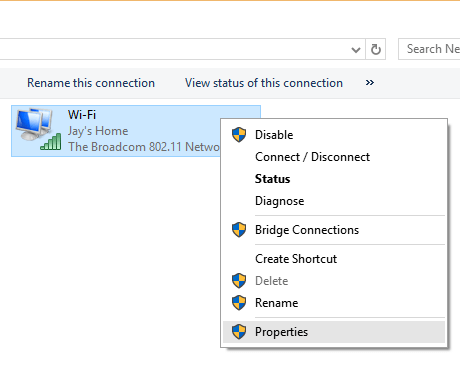
- Step2: Στη συνέχεια, θα πρέπει να κάνετε κλικ στην επιλογή Αλλαγή ρυθμίσεων προσαρμογέα που υπάρχει στην επάνω αριστερή πλευρά του αναπτυσσόμενου μενού.
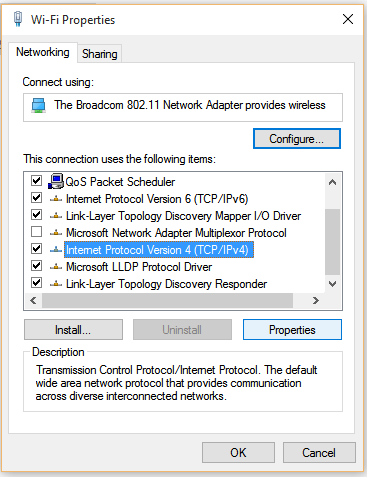
- Step3: Στη συνέχεια, κάντε δεξί κλικ στην ενεργή επιλογή σύνδεσης δικτύου, όποια κι αν είναι μεταξύ WiFi, Lan ή Ethernet και, στη συνέχεια, κάντε κλικ στην επιλογή Properties.
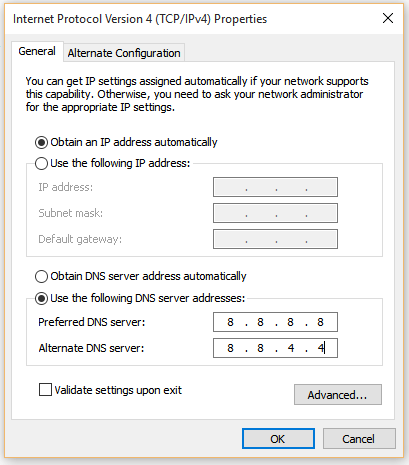
- Step4: Βεβαιωθείτε ότι έχετε επιλέξει την Έκδοση πρωτοκόλλου Διαδικτύου και κάντε ξανά κλικ στο Ιδιότητες.
- Step5: Επιτέλους, θα πρέπει να κάνετε κλικ στην επιλογή Χρήση ορισμένων διευθύνσεων διακομιστή DNS, μετά τις οποίες θα πρέπει να προσθέσετε τη διεύθυνση διακομιστή και να κάνετε κλικ στην επιλογή ΟΚ. Οι διευθύνσεις του διακομιστή έχουν ως εξής: Προτιμώμενος διακομιστής DNS: 8.8.8.8 και Εναλλακτικός διακομιστής DNS: 8.8.4.4.
Μόλις ολοκληρώσετε με επιτυχία όλα αυτά τα βήματα, η διεύθυνση DNS σας θα πρέπει ιδανικά να τροποποιηθεί διορθώνοντας το Ο ανιχνευτής DNS τελείωσε nxdomain windows 10 σφάλμα οποιασδήποτε συγκεκριμένης ιστοσελίδας.
Μέθοδος 2: Χρησιμοποιώντας το CMD, επίσης γνωστό ως γραμμή εντολών
Βάζοντας τη γραμμή εντολών για χρήση σε περιπτώσεις όπου ο διακομιστής μιας συγκεκριμένης ιστοσελίδας εμφανίζει σφάλμα παρόμοιο με το Ο έλεγχος DNS ολοκλήρωσε το σφάλμα nxdomain μπορεί να είναι αρκετά χρήσιμο. Μερικά απλά βήματα που θα σας βοηθήσουν να επιτύχετε που παρατίθενται παρακάτω:
- Βήμα 1: Έχετε την επιλογή είτε να εκτελέσετε το CMD ως ενεργός διαχειριστής των λειτουργιών είτε να διατηρήσετε ανοιχτή την επιλογή Γραμμή εντολών ως διαχειριστής που επιβλέπει το όλο θέμα.
- Βήμα 2: Ένας άλλος τρόπος για να διορθώσετε το dns_probe_finished_nxdomain Το σφάλμα είναι τότε εκτελώντας τις εντολές η μία μετά την άλλη σε γρήγορες διαδοχικές από κάτω, για να διασφαλιστεί η ομαλή λειτουργία.
Μόλις ολοκληρώσετε την προσπάθειά σας για να ζητήσετε βοήθεια και να ενεργοποιήσετε την επιλογή Γραμμή εντολών για διαχείριση, σας συνιστούμε να κλείσετε το σύστημά σας, να το επανεκκινήσετε και πάλι, να ελέγξετε τη σύνδεση δικτύου σας και να προσπαθήσετε να ανοίξετε ξανά την ιστοσελίδα που εμφανίζει Ο έλεγχος DNS τελείωσε το nxdomain chrome πρόβλημα. Εάν το πρόβλημα παραμένει, δεν πρέπει να χάσετε την καρδιά σας και να προσπαθήσετε να χρησιμοποιήσετε την τρίτη επιλογή με την οποία το σφάλμα μπορεί να εγγυηθεί ότι θα διορθωθεί.
Μέθοδος 3: Επαναφορά της ρύθμισης της σημαίας Ελάτε στη σωστή διάσωση
Είναι σημαντικό να κατανοήσουμε ότι η ακρίβεια και η στόχευση του προβλήματος κατά την έναρξή του είναι οι δύο εντολές. Σε περίπτωση που δεν έχετε καταφέρει να αλλάξετε με επιτυχία τη διεύθυνση DNS ή να ενεργοποιήσετε σωστά και να χρησιμοποιήσετε την επιλογή Γραμμή εντολών ως ενεργός διαχειριστής, θα σας ζητηθεί να ξεκινήσετε την ελαφρώς πιο προηγμένη εργασία επαναφοράς των ρυθμίσεων σημαίας που, χωρίς αποτυχία, διορθώστε το dns_probe_finished_nxdomain που επηρεάζει τον μεγαλύτερο μέσο χρήστη του διαδικτύου. Θα πρέπει να ακολουθήσετε μερικά απλά βήματα για να το κάνετε και παρατίθενται παρακάτω:
- Βήμα 1: Πρέπει πρώτα να πληκτρολογήσετε το chrome: // flags / option που παρέχεται στη γραμμή διευθύνσεων και, στη συνέχεια, να πατήσετε το κουμπί Enter.
- Βήμα 2: Το επόμενο βήμα που πρέπει να ακολουθήσετε είναι να κάνετε κλικ στο κουμπί Επαναφορά όλων σε προεπιλογή που εμφανίζεται στη δεξιά πλευρά. Αφού το κάνετε, προχωρήστε στην επιλογή Επανεκκίνηση του Google Chrome για να ολοκληρώσετε τη διαδικασία.
Αυτή η διαδικασία έχει αποδειχθεί αρκετά αποτελεσματική στη διόρθωση του dns_probe_finished_nxdomain σφάλμα, στις περισσότερες περιπτώσεις όταν όλες οι άλλες επιλογές αποτυγχάνουν και φροντίζει να εξαγάγει το σφάλμα στη βάση του.
Σας συμβουλεύουμε λοιπόν να μην χάσετε την υπομονή σας και να μην εγκαταλείψετε την ανάγκη να κοιτάξετε κάποια συγκεκριμένη ιστοσελίδα μόνο και μόνο επειδή παρατηρείται ένα τέτοιο πρόβλημα όταν με μερικά απλά βήματα μπορείτε να διορθώσετε το πρόβλημα με την εγγύηση ότι δεν θα εμφανιστεί ξανά.
Αυτές οι συγκεκριμένες λύσεις για το πρόβλημα φόρτωσης του διακομιστή DNS λόγω του γεγονότος ότι ορισμένες διευθύνσεις DNS μερικές φορές αποτυγχάνουν στην αναζήτησή τους έχουν ακολουθηθεί επιτυχώς από πολλούς άπληστους χρήστες του Διαδικτύου και έχουν αφήσει πίσω τους μια σειρά από καλά σχόλια σχετικά με την αποτελεσματικότητα αυτών.
Δοκιμάσατε αυτά τα κόλπα; Ενημερώστε μας στην ενότητα σχολίων!